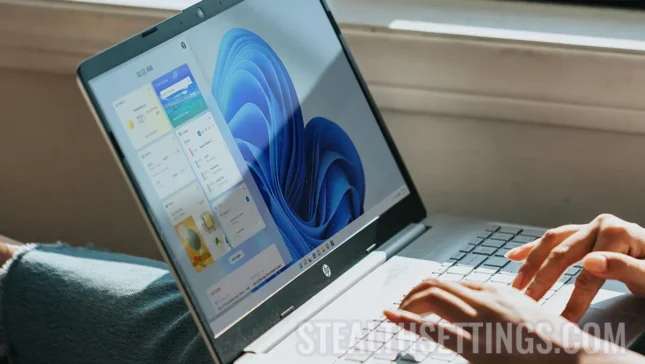Postoji nekoliko stvari koje možete učiniti kako biste poboljšali ukupne performanse Windows 11 računala. Jedan od njih je onemogućavanje nepotrebnih aplikacija koje rade u pozadini. Na taj će način važne aplikacije imati sve CPU resurse koji su im potrebni.
sadržaj
Kao pojašnjenje, pozadinske aplikacije nisu isto što i usluge operativnog sustava Windows 11. Windows usluge odgovorne su za zadatke kao što su pristup internetu, ispis, upravljanje uređajem, ažuriranja i sigurnost.
Zašto biste trebali onemogućiti aplikacije koje rade u pozadini?
Aplikacije koje rade u pozadini na Windows računalima troše sistemske resurse, memoriju i značajan postotak procesora (CPU). Te aplikacije mogu utjecati na performanse sustava, kao što je produljeno vrijeme pokretanja i sporo vrijeme odziva, posebno kada se pokreću aplikacije koje zahtijevaju puno resursa sustava. Onemogućavanje pozadinskih aplikacija može pomoći u rješavanju ovih problema.
Čak i ako nemate usporene performanse, onemogućavanje pozadinskih aplikacija u sustavu Windows 11 imat će značajan utjecaj na performanse. Evo nekoliko razloga zašto biste trebali onemogućiti pozadinske aplikacije u sustavu Windows 11:
Poboljšanje performansi sustava
Aplikacije koje rade u pozadini, čak i kada se ne koriste, mogu potrošiti resurse sustava i usporiti vaše računalo. Onemogućavanje ovih aplikacija može osloboditi resurse sustava, memorije i procesora te poboljšati performanse vašeg računala.
Produljenje trajanja baterije na vašem prijenosnom računalu
Trajanje baterije vrlo je važno na prijenosnim računalima. Onemogućavanje aplikacija koje rade u pozadini može produljiti trajanje baterije na prijenosnom računalu smanjenjem nepotrebne potrošnje energije.
Smanjenje potrošnje podataka
Neke aplikacije koriste internet dok rade u pozadini, trošeći vaša podatkovna ograničenja. Onemogućavanje ovih aplikacija daje vam veću kontrolu nad vašim podatkovnim resursima.
Ostanite usredotočeni samo na važne aktivnosti
Onemogućavanje pozadinskih aplikacija može vaše iskustvo na računalu učiniti fokusiranijim i manje pretrpanim. To je zato što te aplikacije generiraju obavijesti i skočne prozore koji vas mogu odvratiti od važnih aktivnosti.
Kako onemogućiti aplikacije koje rade u pozadini na Windows 11
U usporedbi s Windows 10 OS-om, za Windows 11 ne postoji izravan način za onemogućavanje pozadinskih aplikacija, pa ćemo koristiti neke nekonvencionalne metode.
Onemogućite aplikacije koje rade u pozadini pomoću postavki aplikacije
Najlakši način je isključiti rad u pozadini za svaku aplikaciju u njezinim postavkama.
Učinite to otvaranjem postavki sustava Windows, a zatim idite na lijevu bočnu traku do “Aplikacije”. Aici accesați prima opțiune, “Instalirane aplikacije”.

Pronađite aplikaciju za koju želite onemogućiti dopuštenja za rad u pozadini, kliknite na tri točkice pored aplikacije i odaberite “Napredne opcije.”

Ako napredne opcije nisu dostupne, to znači da aplikacija ne podržava upravljanje dozvolama za rad u pozadini.
Nakon što se otvori stranica s naprednim opcijama, pomaknite se prema dolje do “Dopuštenja za pozadinske aplikacije” i kliknite na padajući izbornik, gdje su postavke dopuštenja za pozadinu aplikacije. U mom slučaju, uzeo sam aplikaciju Kamera koja ima sljedeće dostupne dozvole: “Always”, “Power optimized (recommended)”, “Never”.
set “Nikada” kako biste zaustavili rad aplikacije u pozadini.

Obično sve aplikacije prema zadanim postavkama koriste tu opciju “Optimizirano napajanje (preporučeno).” Ova opcija označava da će Windows 11 automatski odlučiti kada pokrenuti aplikaciju u pozadini, a kada je onemogućiti. Međutim, ako je postavljeno “Always,” aplikacija će neprekidno raditi u pozadini.
Onemogućite pozadinske aplikacije sa značajkom Energy Saver
Microsoft je predstavio novu značajku u sustavu Windows 11, Energy Saver, dizajniranu za optimizaciju trajanja baterije prijenosnog računala i smanjenje potrošnje energije na računalima.
Vodič završen: Kako smanjiti potrošnju energije računala s uštedom energije
Čim se aktivira način rada za uštedu energije, mnoge pozadinske aktivnosti procesa i aplikacija sustava Windows 11 bit će zaustavljene.
Zaključno, onemogućavanje pokretanja aplikacija u pozadini u sustavu Windows 11 koristit će performansama vašeg računala i korisničkom iskustvu. Ova radnja pozitivno utječe na performanse sustava, produljuje trajanje baterije na prijenosnim računalima, smanjuje potrošnju podataka i uklanja smetnje uzrokovane nebitnim obavijestima i skočnim prozorima.